
a caixa de pesquisa na barra de tarefas do Windows 10 ocupa muitos imóveis. Se você deseja criar mais espaço na barra de tarefas, pode reduzir seu tamanho ou removê-lo completamente.
um dos recursos que chegaram ao Windows 10 iniciando algumas compilações atrás é uma caixa de pesquisa do Windows onde a Cortana costumava viver. E ocupa um bom pedaço de espaço na barra de Tarefas. Se você preferir ter mais espaço na barra de tarefas para ícones, você pode se livrar dele. Veja como.
caixa de pesquisa do Windows 10
se você é novo no Windows 10 ou o usa há algum tempo, vai gostar desse truque. Faz mais espaço para outros itens que você pode querer na barra de Tarefas.
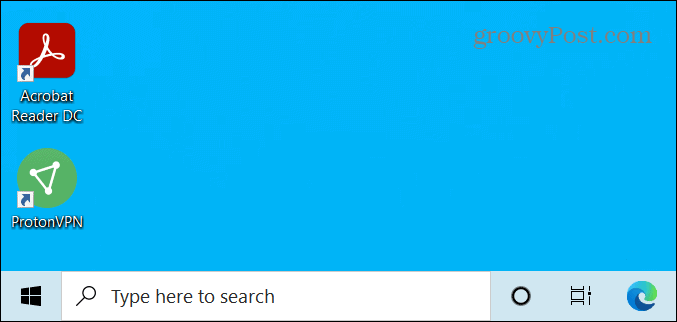
a caixa de pesquisa do Windows fica ao lado do botão Iniciar. Mas ocupa muito espaço na barra de Tarefas.
quando você pesquisa por um aplicativo, arquivo ou outros itens, uma caixa de resultados de pesquisa aparecerá com as melhores correspondências. Ele também inclui recursos na parte superior que permitem pesquisas mais detalhadas e específicas, se você precisar delas.


Ocultar o Windows 10 Caixa de Pesquisa
Para remover a caixa de pesquisa você tem um par de opções. Clique com o botão direito na caixa ou em uma área vazia ao lado dela na barra de Tarefas. No menu, vá para pesquisar e você pode optar por apenas mostrar o ícone de pesquisa ou selecionar Oculto.
![]()
Primeiro, aqui está um olhar que mostra apenas o ícone de pesquisa, parece uma lupa e é apenas um botão. Você ainda pode clicar nele para fazer uma pesquisa, mas libera um bom pedaço de espaço na barra de Tarefas.
![]()
No exemplo a seguir, eu completamente desabilitado — tudo desapareceu. Isso lhe dá uma aparência agradável e limpa para a barra de tarefas e fácil acesso ao botão Iniciar.
![]()
Se você quiser fazer ainda mais espaço, você pode se livrar da Cortana e botões de modo de Exibição de Tarefa, também. Clique com o botão direito na barra de tarefas e desmarque-as no menu.


aqui está como fica com os botões de pesquisa, Cortana e visualização de Tarefas removidos. Apenas o botão Iniciar permanece e você pode passar direto para seus aplicativos na barra de Tarefas.


Então, Como posso Pesquisar no Windows 10?
então agora você pode estar se perguntando como pesquisar o Windows 10 com a caixa de pesquisa e o botão removidos? É simples. Pressione a tecla Windows no teclado e comece a digitar sua consulta. Quando você começar a digitar a caixa de pesquisa do Windows aparecerá. Por exemplo, aqui Eu apenas pressionei a tecla Windows e comecei a digitar minha pesquisa por ferramentas administrativas do Windows.


isso é tudo o que há para ele. Se você deseja ou não remover o botão de pesquisa inteiramente, muito menos a visualização de tarefas e/ou os botões Cortana, apenas se livrar da caixa completa economiza muito espaço para outros itens.
vale a pena notar que o botão de visualização de Tarefas abrirá o recurso Linha do tempo do Windows. Se você não usar esse recurso, é bom ir em frente e remover o botão. E eu não sei de muitas pessoas que usam Cortana em seus PCs de qualquer maneira-então remover esse botão só lhe dá mais espaço na barra de Tarefas.
